相信大家都知道当电脑在离线状态出现系统故障想要重装时,就只能使用离线重装或者U盘重装。不过这两者都是有前提的,一个需要先制作离线安装包,另一个要制作U盘启动盘。现在小编就给大家详细介绍如何进行离线重装win7系统吧。
第一步
在韩博士装机大师官网下载软件,关闭所有的杀毒软件后才可以打开韩博士,以免重装失败。
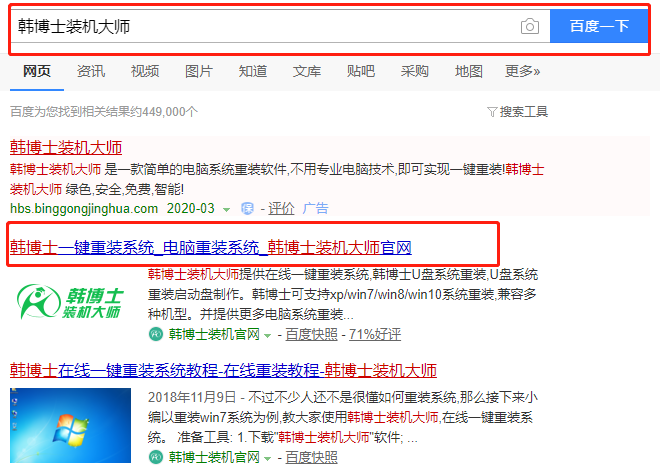
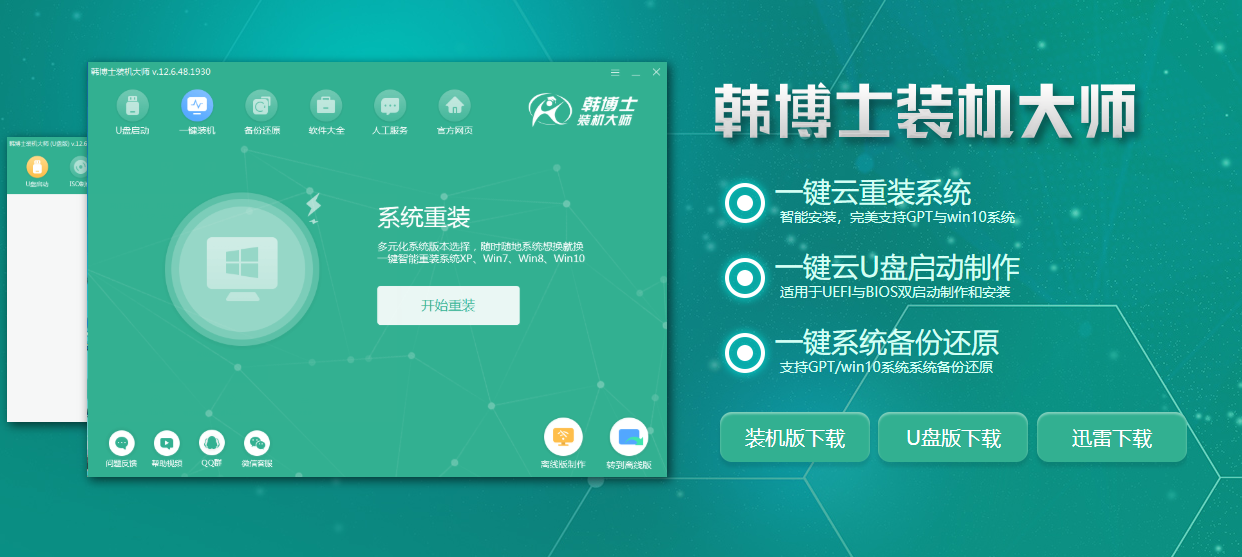
第二步
开始在韩博士界面中点击“一键装机”中的“离线版制作”进入。
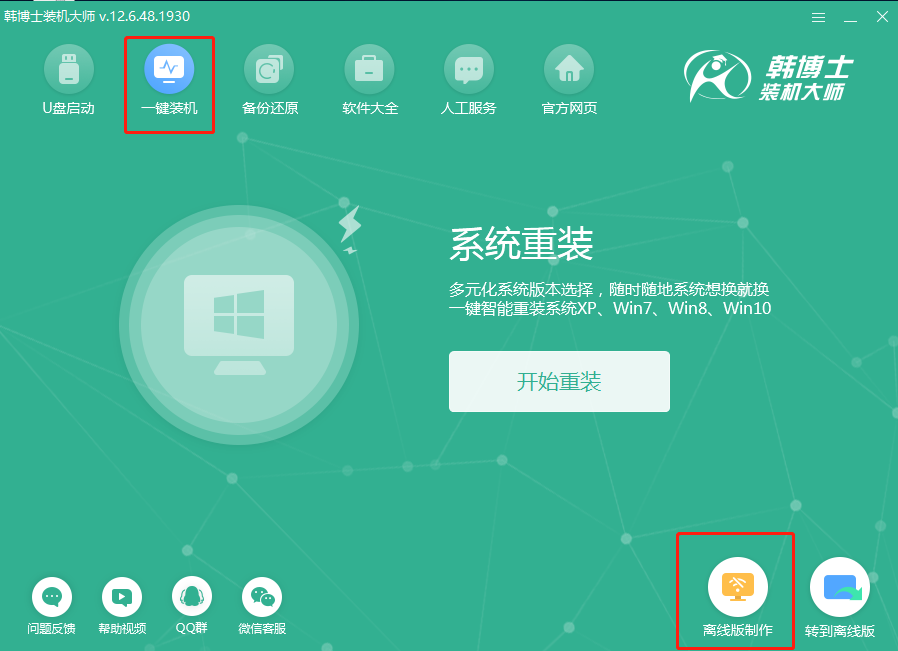
第三步
选择系统文件下载。韩博士提供了微软原版多种系统文件以供下载,直接选择win7系统文件后点击“下一步”进行操作。
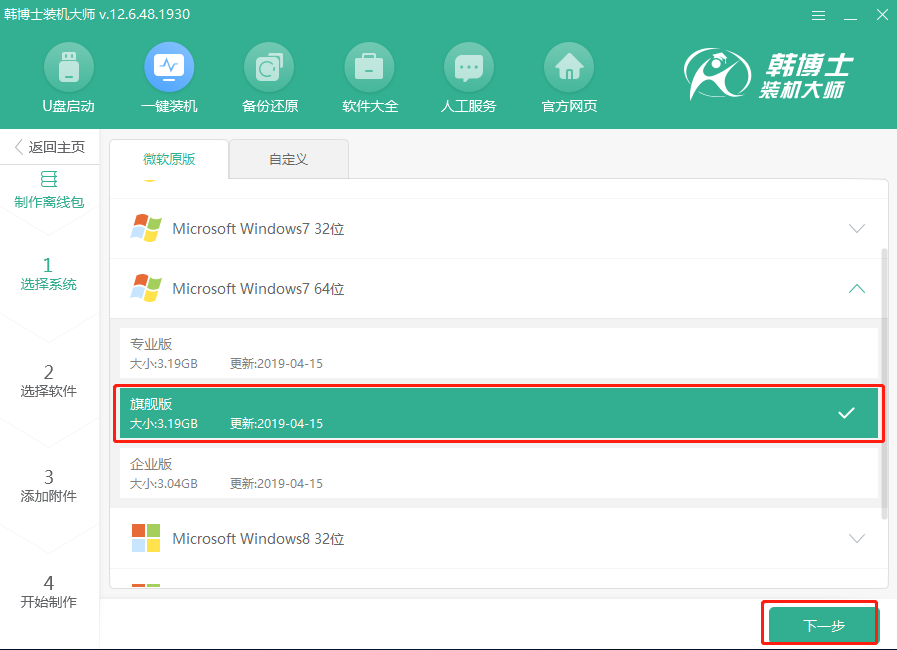
第四步
韩博士为大家推荐了装机常用软件,勾选后在重装时会一并进行安装。建议大家勾选安装软件,以免数据丢失。
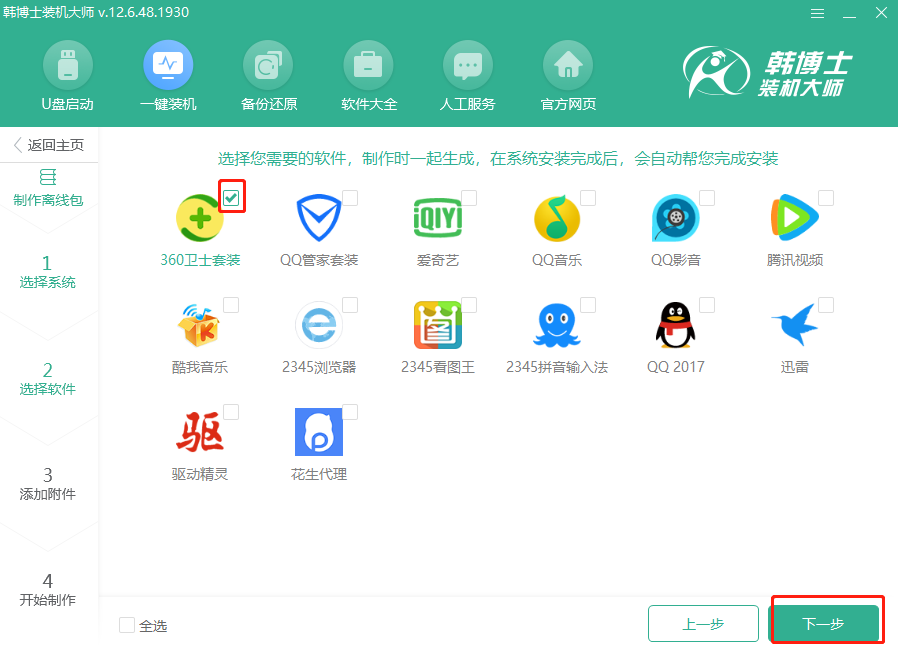
第五步
因为在重装过程中会格式化系统盘,大家可以点击“添加文件”选择文件和工具进行备份并“开始制作”离线安装包。
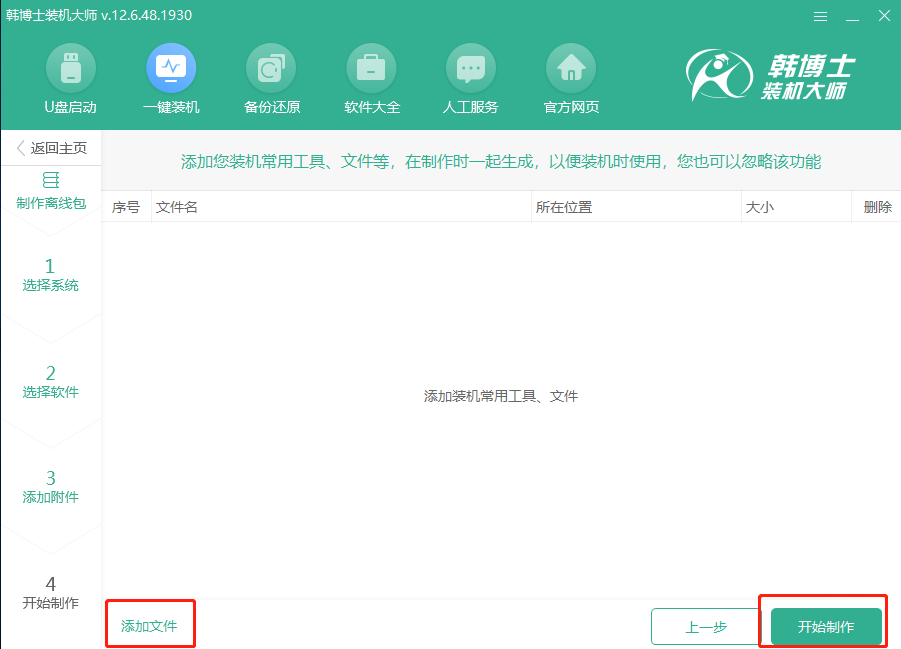
第六步
选择文件的导出位置并“保存”,韩博士开始自动下载win7系统文件。文件比较大,所以需要大家耐心等待下载完成。
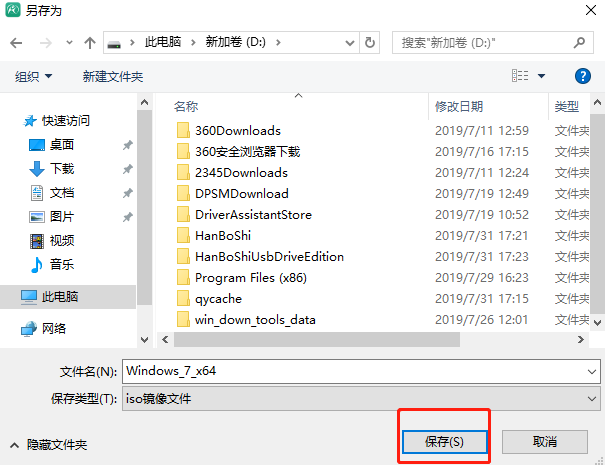
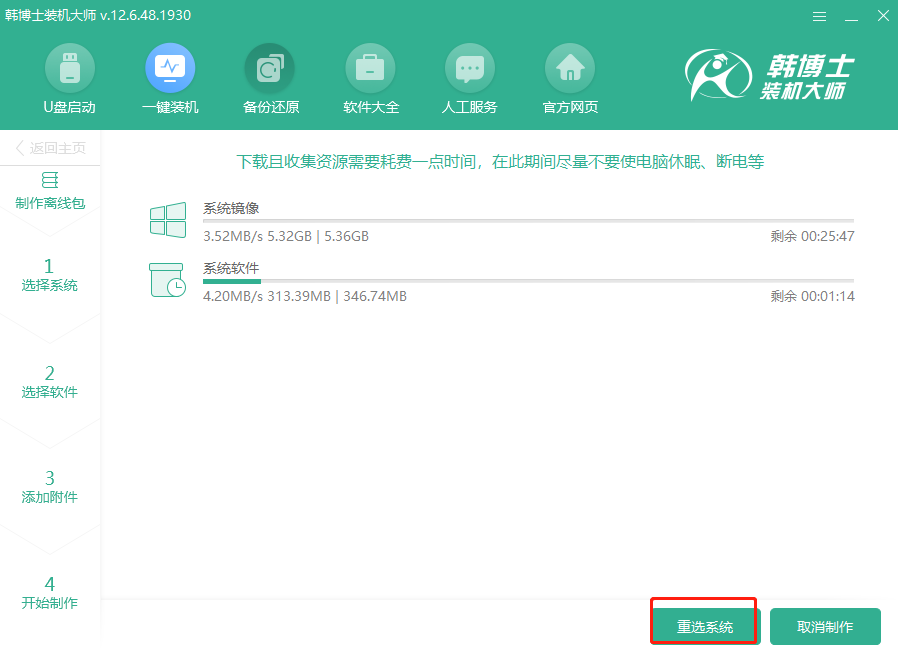
第七步
文件下载完成后,韩博士开始自动校验文件。大家可以通过“查看文件”找到离线安装包。
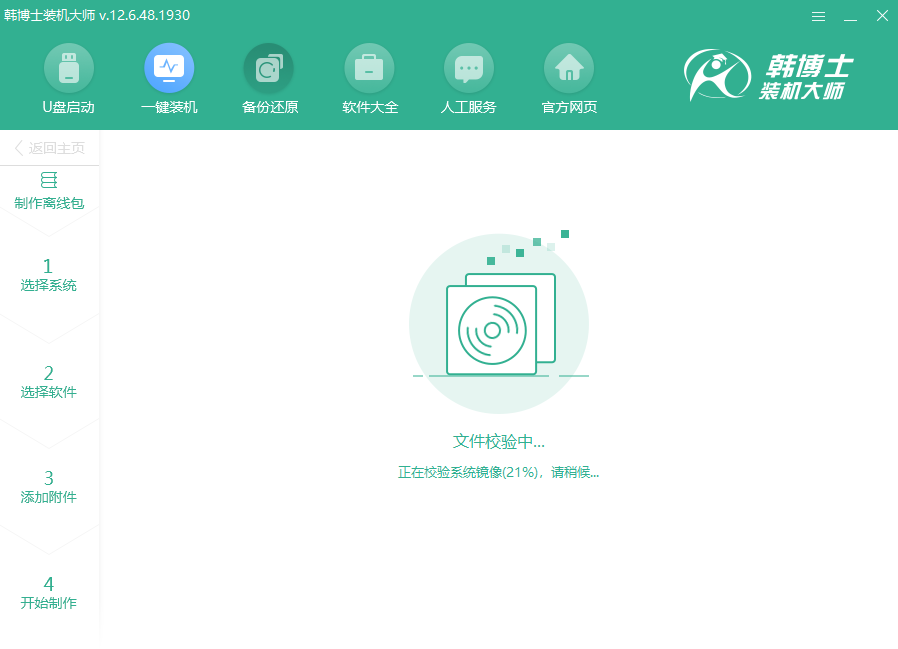
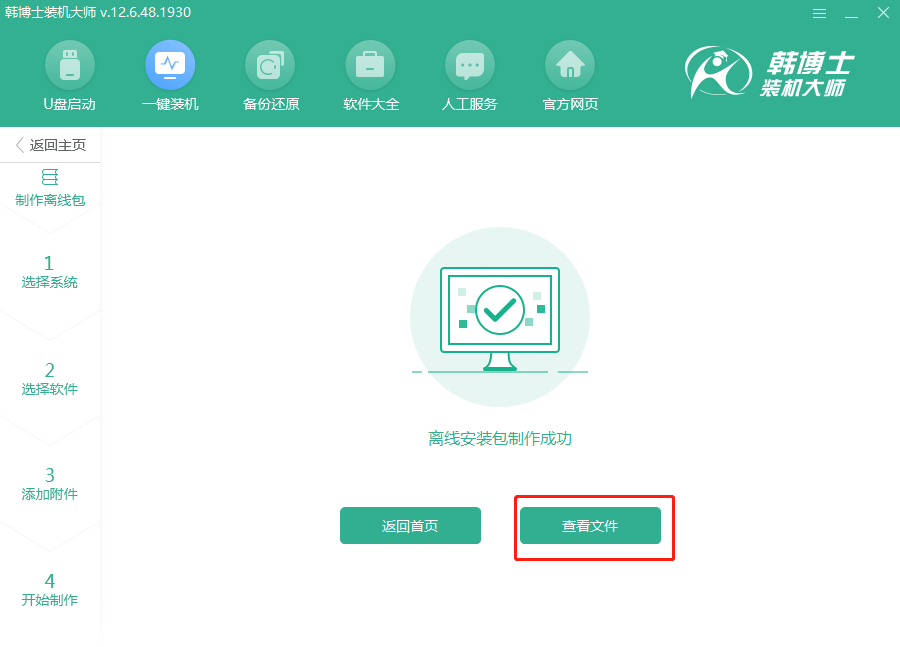
第八步
找到文件后开始右键“装载”文件,随后双击打开韩博士应用程序。
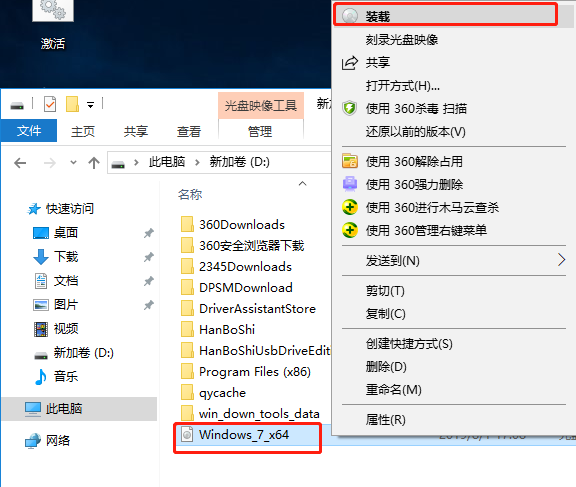
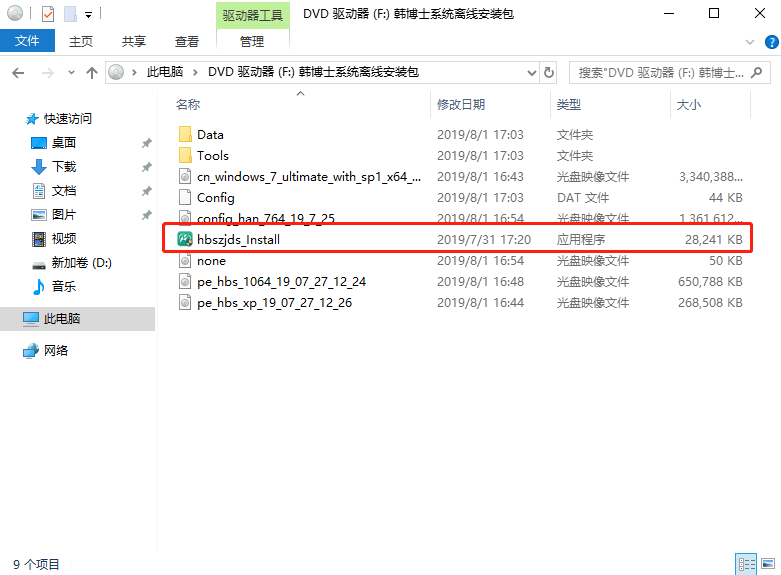
第九步
韩博士会自动检测电脑配置信息,此时大家可以勾选备份的文件后 “开始安装”系统。
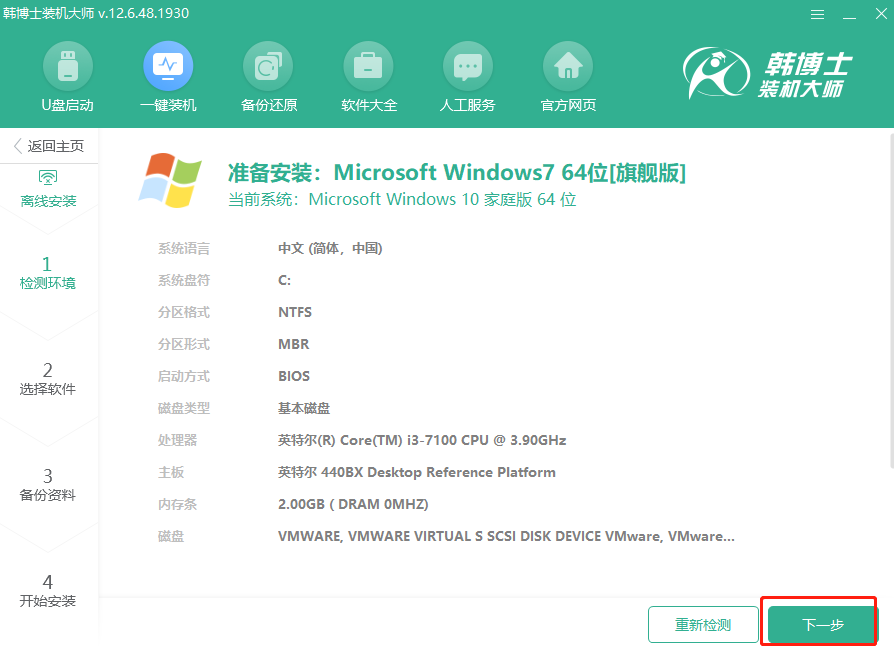
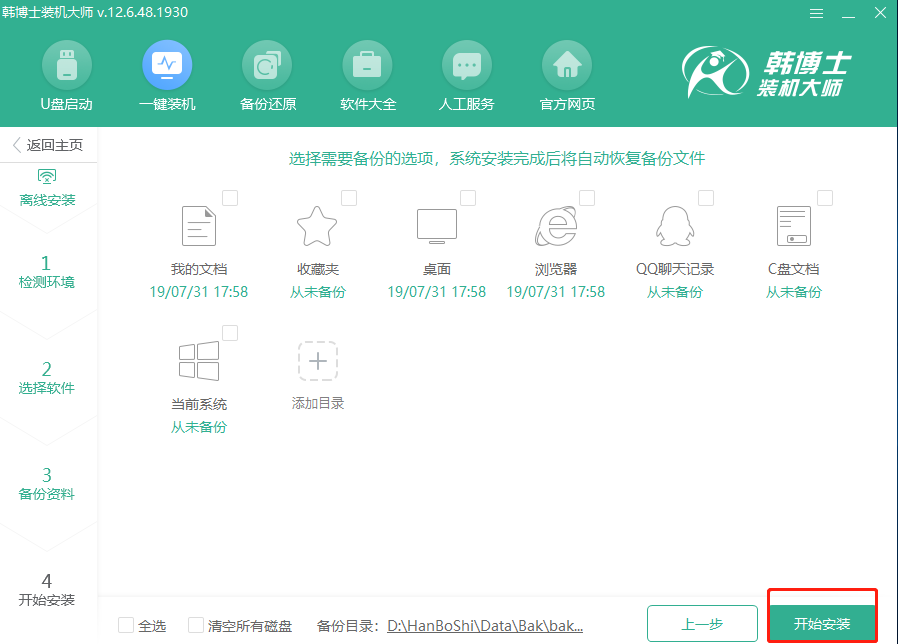
第十步
韩博士开始部署环境,随后“立即重启”电脑并选择“HanBoShi PE”模式回车进入。
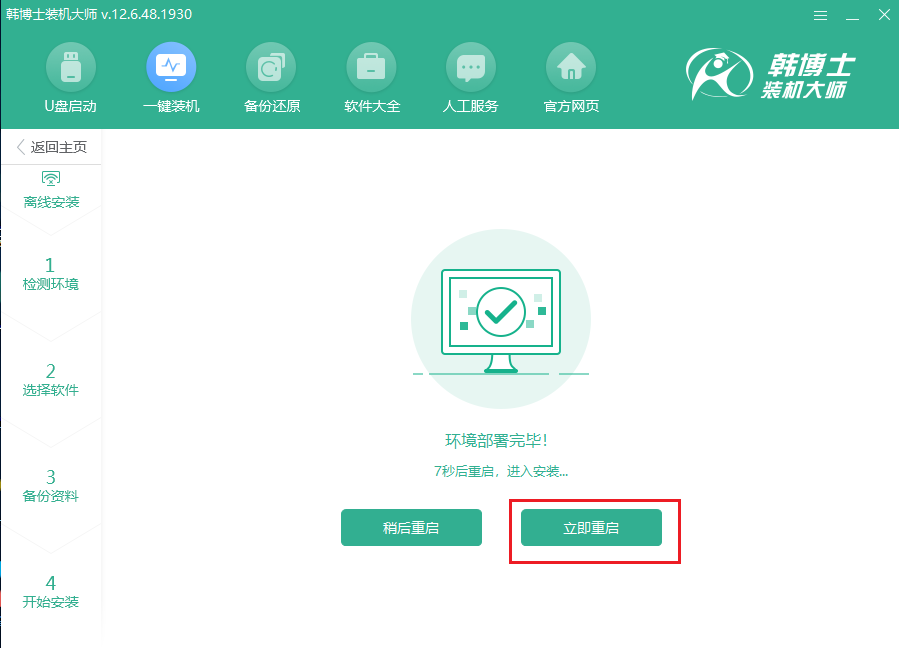
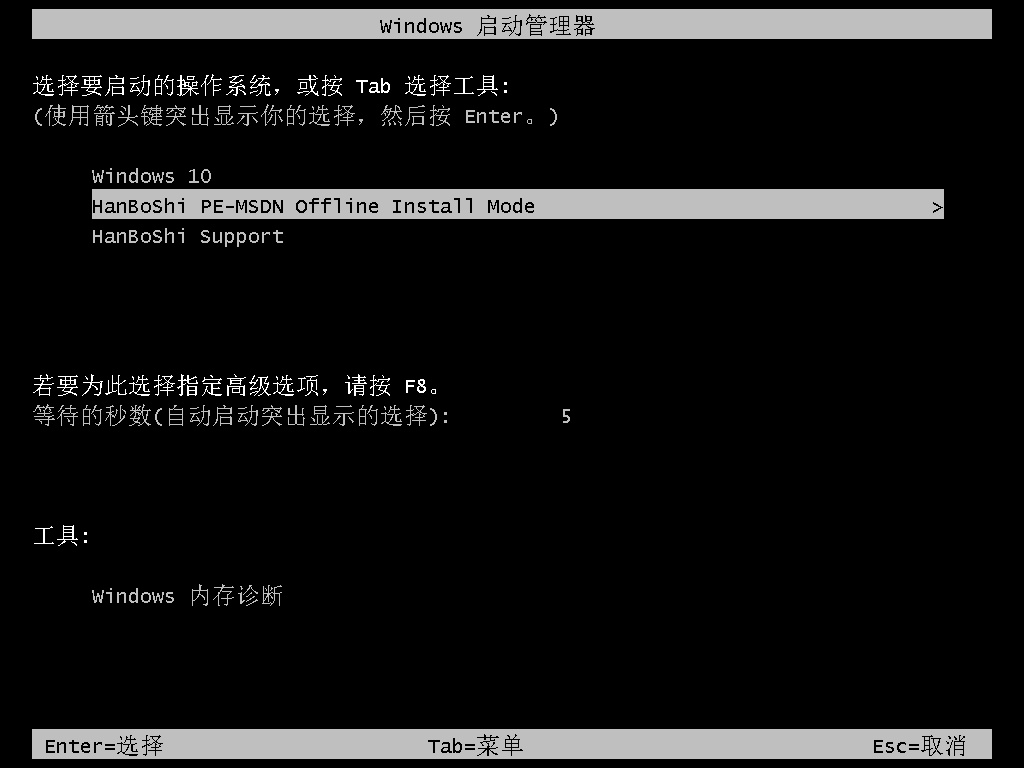
第十一步
进入PE系统后,韩博士开始自动安装win7系统。
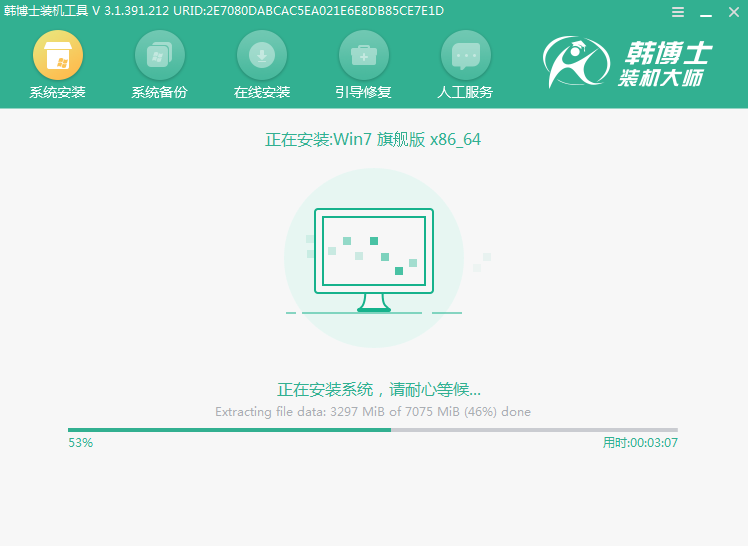
第十二步
开始重启电脑,经过多次重启部署安装,最终进入win7桌面,此刻安装完成。
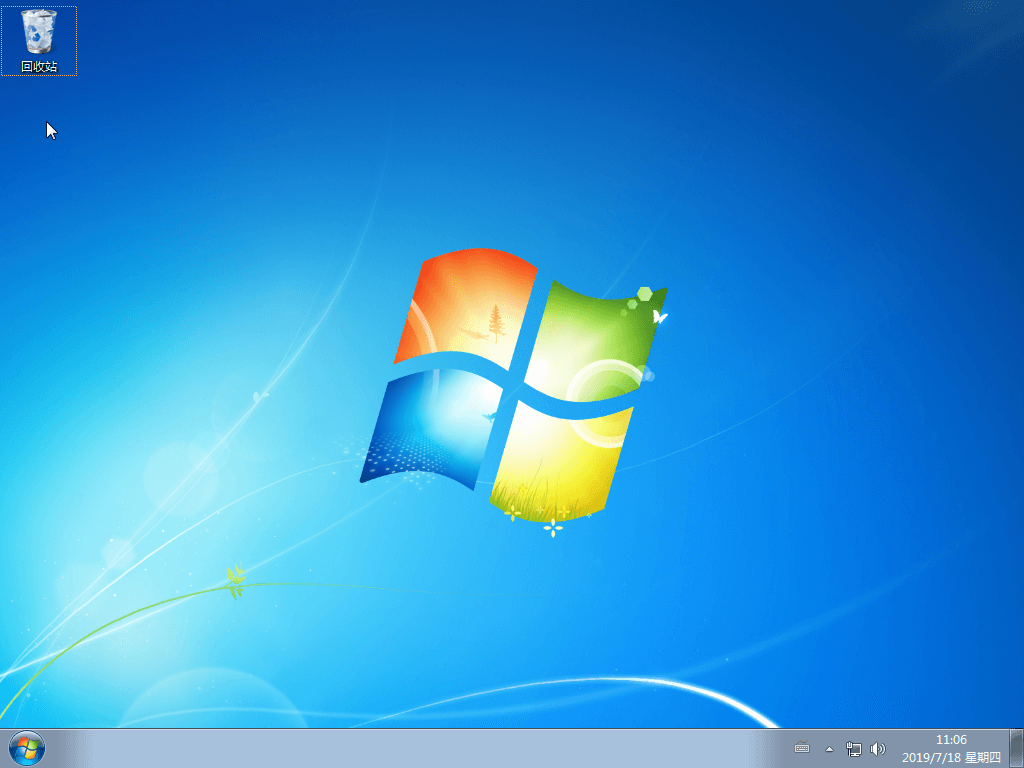
以上就是本次小编为大家带来的最全面的电脑小白离线重装win7系统操作指南,大家要记得先制作一个离线安装包,随后才可以通过安装包进行重装系统,并不是一开始就进行离线重装的。

